Um unseren Befehlszeilenserver AlmaLinux 8 zu verwalten, der ohne grafische Oberfläche läuft, können wir Webmin verwenden. Es ist ein Open-Source-Tool, das mit wenigen Befehlen einfach installiert werden kann. Es bietet Fernverwaltung von Servernetzwerk, Hardware, Backup und mehr. Die Benutzer können verschiedene Module installieren, um die Funktionalität zu erweitern, wie z. B. Hinzufügen von LAMP-Unterstützung, Heartbeat Monitor, Squid Proxy Server, DHCP-Server und mehr.
Hier lernen wir die Schritte zum Installieren von Webmin auf AlmaLinux 8 mithilfe des Befehlsterminals und des offiziellen Repositorys kennen.
Installieren Sie Webmin auf AlmaLinux 8 Server
1. Als root anmelden
Wechseln Sie zuerst zum Root-Benutzer, damit wir alle Befehle problemlos ausführen können. Auch Webmin benötigte Root-Rechte, um installiert zu werden und den Server später über die Web-GUI zu verwalten.
sudo -i
2. Webmin YUM-Repository hinzufügen
Lassen Sie uns das yum-Repository von Webmin auf Almalinux 8 hinzufügen, um die Webmin-Pakete für die Installation mit einem einzigen Befehl abzurufen.
Kopieren und einfügen den unten angegebenen Befehlsblock in Ihrem Terminal und drücken Sie die Enter Schlüssel.
cat << EOF > /etc/yum.repos.d/webmin.repo [Webmin] name=Webmin mirrorlist=https://download.webmin.com/download/yum/mirrorlist enabled=1 gpgkey=http://www.webmin.com/jcameron-key.asc EOF
3. Systemaktualisierung ausführen
Führen Sie den Systemaktualisierungsbefehl aus, der den Repository-Cache aktualisiert und das System das zuletzt hinzugefügte Repository von Webmin einschließlich der darunter verfügbaren Pakete erkennen lässt.
dnf update
4. Befehl zur Installation von Webmin auf AlmaLinux 8
Endlich ist alles, was wir brauchen, an seinem Platz. Lassen Sie uns jetzt einen einzigen Befehl ausführen, um Webmin auf unser RPM-basiertes Almalinux Linux-Betriebssystem herunterzuladen und zu installieren.
dnf install webmin
5. Webmin-Portnummer in Firewall zulassen
Zugriff auf die Webschnittstelle dieses webbasierten Systemkonfigurationstools von jedem Systembrowser aus, der auf die IP-Adresse oder Domäne des Servers zugreifen kann, auf der wir es installiert haben; Wir müssen eine Webmin-Portnummer öffnen, die 10000 ist in der Firewall.
firewall-cmd --add-port=10000/tcp --permanent
firewall-cmd --reload
6. Greifen Sie auf die Webmin-Weboberfläche zu
Auf Webmin kann über einen beliebigen Webbrowser von einem Rechner aus zugegriffen werden, der über das Netzwerk Zugriff auf das zu administrierende System hat. Neben dem Computernamen muss der Port angegeben werden, auf dem Webmin läuft (10000). Wenn beispielsweise das auf Almalinux installierte Webmin über einen Browser verwaltet werden muss, muss seine IP-Adresse oder Domäne im URL-Feld zusammen mit dem Port 10000 angegeben werden. Wenn Sie Webmin auf einem System mit grafischer Benutzeroberfläche verwenden, kann die Verwaltung natürlich über die lokale Adresse in der URL erfolgen, also http://localhost:10000 . Wenn auf dem System nur verschlüsselte Kommunikation möglich ist, ersetzen Sie http durch https.
Beispiel:
https://server-ip-address:10000 or https://example.com:10000
Wenn Sie SSL nicht implementiert haben, erhalten Sie eine Warnung „Ihre Verbindung ist nicht privat“. Klicken Sie auf Erweitert und klicken Sie auf den Link Weiter zu x.x.x.x (unsicher).
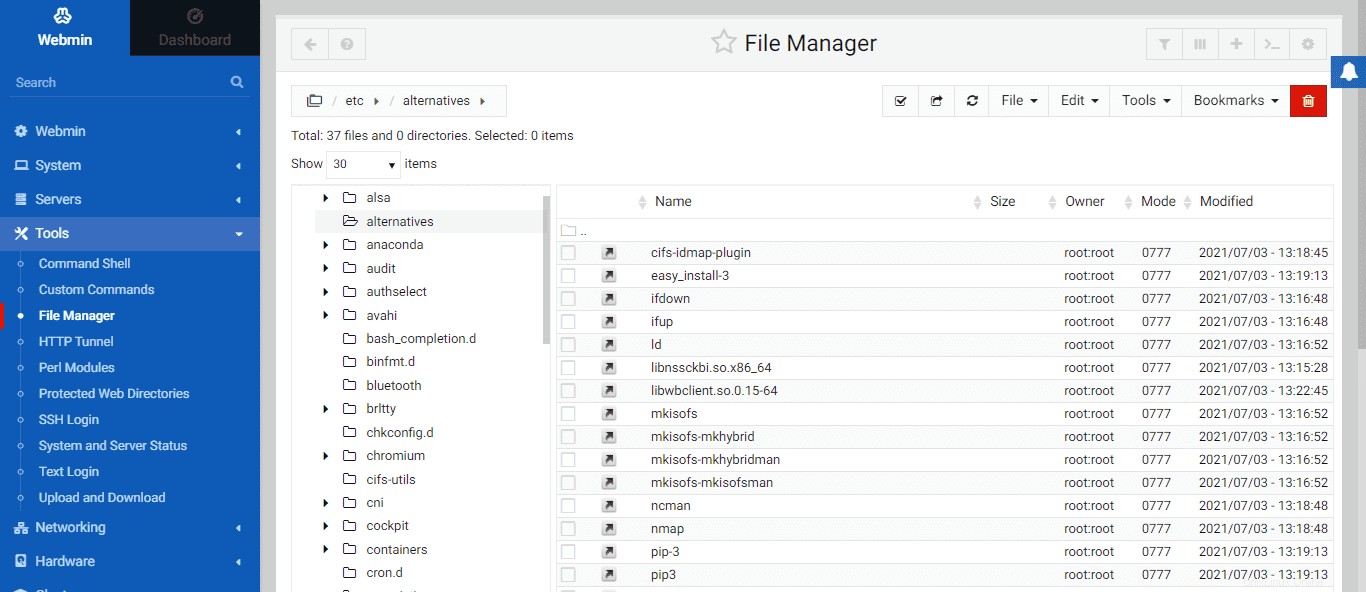
7. Login- Benutzername und Passwort
Geben Sie Ihren AlmaLinux 8-Serverstamm als Benutzernamen und sein Passwort ein, um sich anzumelden.
8. Webmin-Dashboard, das auf Almalinux läuft
Hier ist das endgültige Dashboard, von dem aus der Benutzer seinen Server verwalten kann.
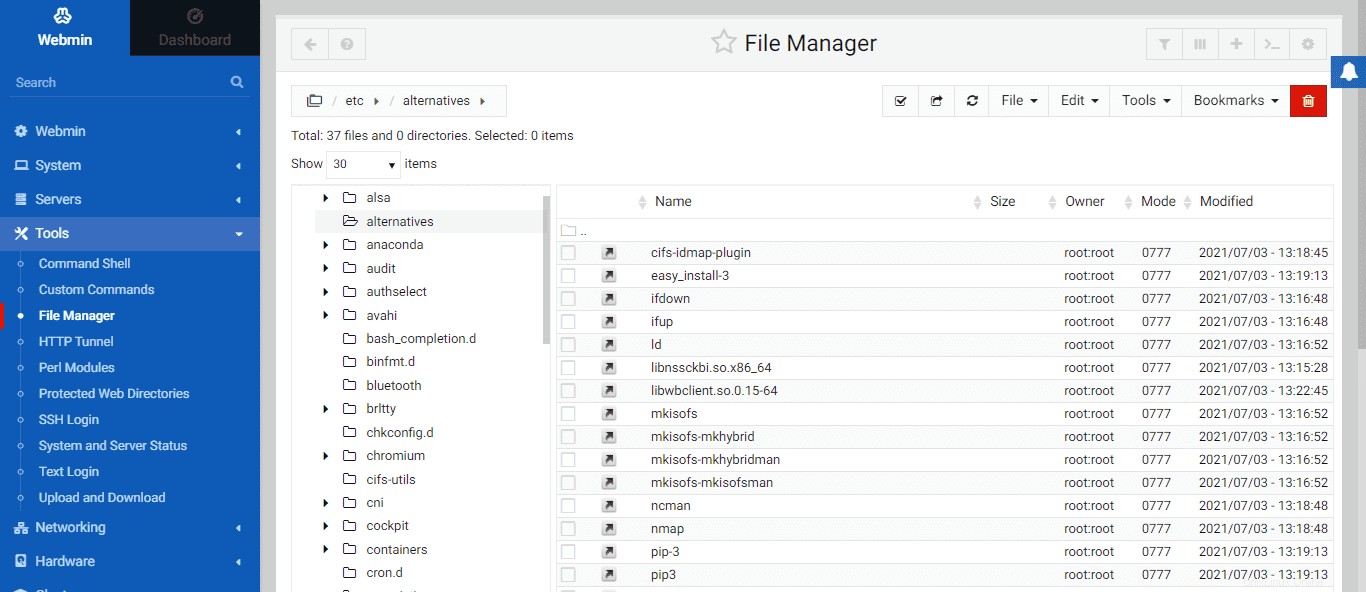
Endnote:
Webmin ist einfach und intuitiv zu bedienen. Darüber hinaus bietet es mehrere Optionen für neue und alte Systemadministratoren, um ihren Linux-Server einfach über webbasierten Fernzugriff zu verwalten. Falls Sie beim Einrichten von Webmin auf Ihrem Server auf Probleme stoßen, lassen Sie es uns wissen. Der Kommentarbereich gehört ganz Ihnen…